Como escuchar musica al iniciar Ubuntu (con Rhythmbox)
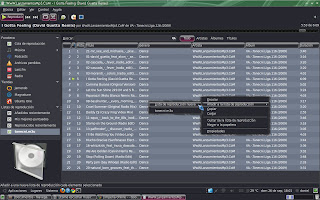
Como escuchar musica al iniciar Ubuntu (con Rhythmbox) En este tutorial voy a explicar como podemos escuchar nuestra musica favorita al iniciar nuestro sistema Ubuntu, lo explicare en solo 3 sencillos pasos, pero muy detallados. Empecemos. Paso 1: Crear una lista de reproducción de nuestra música favorita . Usando el Rhythmbox escogemos las canciones que deseamos agregar a una lista de reproducción. En el ejemplo agregué todo un disco como se muestra a continuación. Todas las canciones las añadimos a una “Lista de reproducción Nueva”. Tengamos en cuenta que podemos hacer lo mismo agregando las canciones una por una. Paso 2: Guardar nuestra lista. Primero la guardamos con un nombre dentro del reproductor Rhytmbox. En realidad esto es una formalidad porque podemos dejarlo sin nombre. Luego la guardamos como archivo, esto si es la parte importante porque este archivo contiene la lista de canciones que seleccionamos. Podemos ponerle el nombre que queramos en el e...







